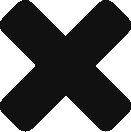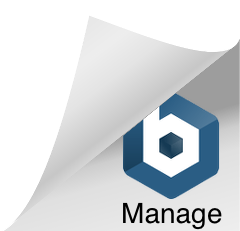すぐメモ機能を使う
どの画面を開いていても、画面上部のメニューにある「すぐメモ」リンクから、メモを呼び出すことができます。
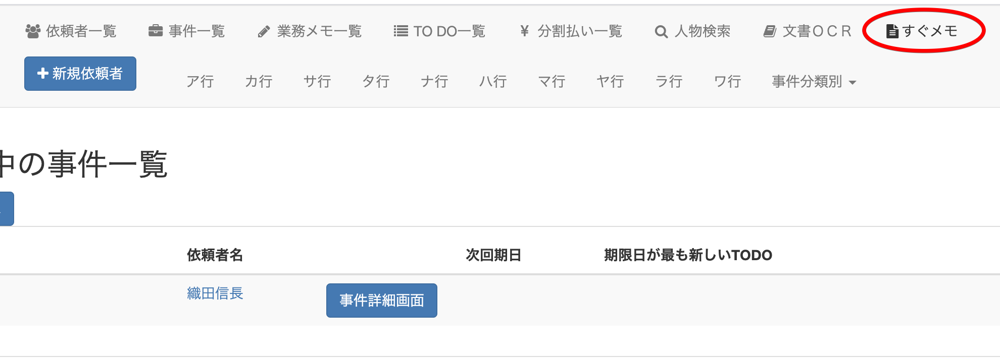
呼び出すと、それまで表示されていた画面の前面にメモが表示されます。
メモ内の▷の後ろあたりをクリックすると、カーソルが表示されて入力待受状態になりますので、そのままメモを書いていくことができます。
メモは自動的にサーバに保存・同期されますが、操作メニューの中の「手動保存」をクリックすることで、任意のタイミングで保存を行うこともできます。
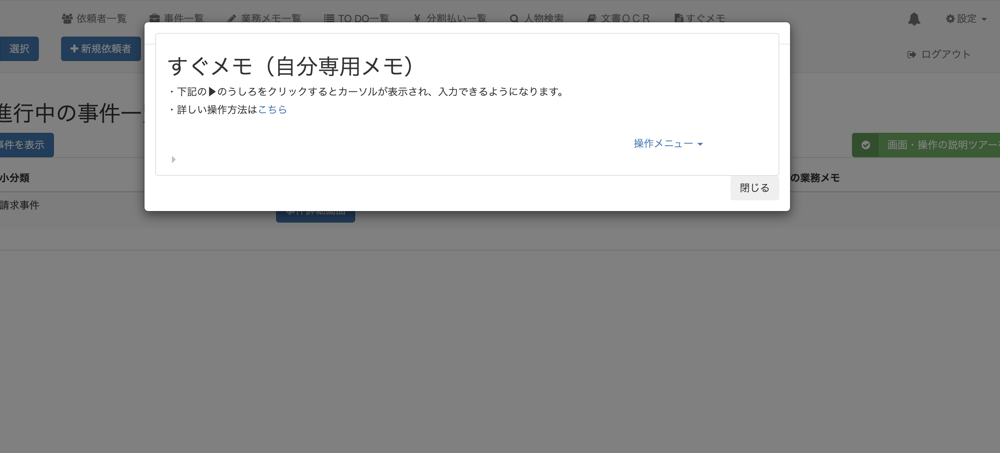
すぐメモは、「単なる箇条書きのメモ」としても使うことができますが、アウトラインプロセッサ(アウトライナー)としての機能も持っていますので、幅広く活用することが可能です。
ノード(▷マークの付いている文章部分)の操作について
1.ノードの上下移動
ノードにカーソルが置かれている状態で、コントロールキー(Macの場合はコマンドキー)を押しながら矢印キーの上下を押すと、そのノードがひとつ上または下のノードと位置が入れ替わります(ノードが一つしかない場合は動きません。)。
2.ノードの階層(左右)移動
当該ノードが1行目以外の場合に、ノードにカーソルが置かれている状態で、タブキーを押すと、ノードの階層が一段下がり(右移動)、一つ上のノードにぶら下がる形になります。
同じくシフトキーを押しながらタブキーを押すと、ノードの階層が一段上がります(左に移動するような挙動になります。)。
3.ノードの開閉
上記のようにノードの左右移動を行って、ノードが階層状になっている際に、親の位置に当たるノードにカーソルが置かれている状態で、コントロールキー(Macの場合はコマンドキー)を押しながら「.」(ピリオドキー)を押すと、子ノードがたたまれたように非表示になります。同じ動作をもう一度すると、子ノードが再び元のように表示されます(動作については動画もご参照ください。)。
このようにノードがたたまれている状態の場合、親ノードの頭についている▷マークは、黒色の▶マークに変わります。
またノードの開閉は、▶マークをクリックすることでも行うことができます。▶マークをダブルクリックすると、当該ノードにぶら下がっている階層を全て開くことができます。